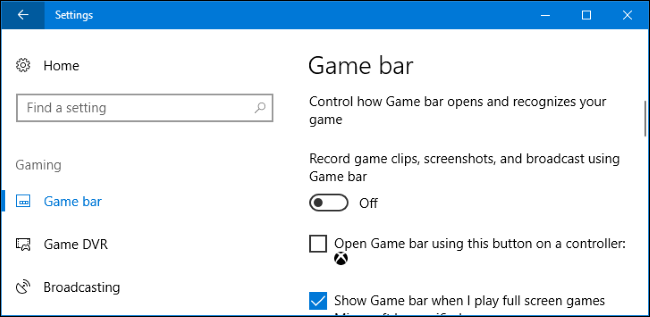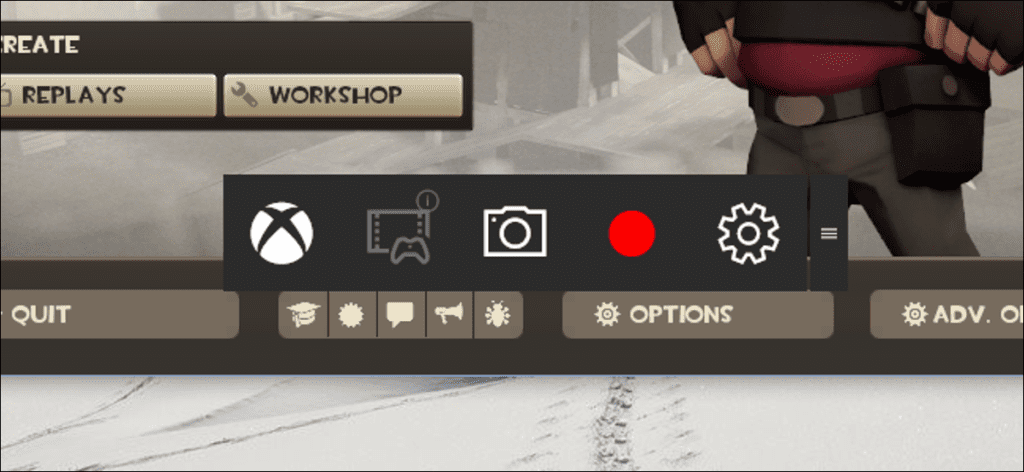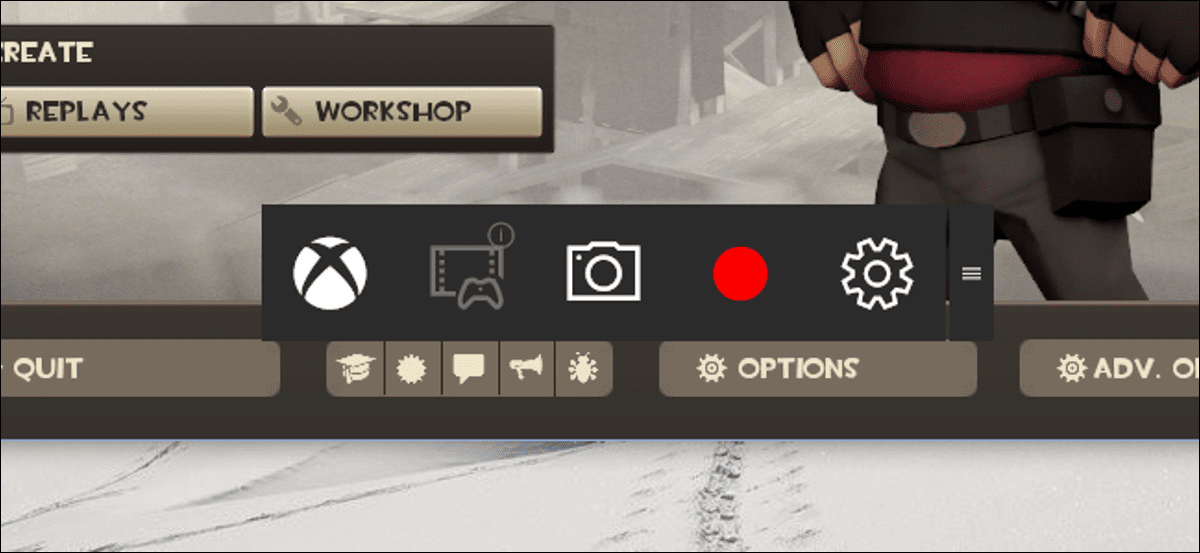
La función Game DVR de Windows 10 puede ralentizar el rendimiento de su juego al grabar video en segundo plano. Si no le importa grabar su juego, apague Game DVR por motivos de rendimiento.
También apaga la «Barra de juegos», que aparece a menudo cuando comienzas a jugar. Esto solo es útil si desea tomar capturas de pantalla o grabar un juego.
¿Qué son Game DVR y Game Bar?
La función Game DVR de Windows 10 era originalmente parte de la aplicación Xbox y se basa en la funcionalidad similar de Xbox One. Game DVR puede grabar automáticamente el video de su juego en la PC en segundo plano con «grabación de fondo», guardando ese video en un archivo cuando lo desee. Si no elige grabarlo, Game DVR elimina este video y continúa grabando en segundo plano. Esto te permite jugar con normalidad y luego decidir guardar los últimos cinco minutos de juego en un archivo cuando suceda algo interesante.
Desafortunadamente, Game DVR usa recursos del sistema. En una computadora más lenta, o si solo desea la máxima potencia gráfica para sus juegos, esto puede ralentizar significativamente su rendimiento en el juego y reducir su FPS. Si no te importa guardar tu juego, querrás desactivar esta función. Esta función de Game DVR puede estar habilitada o no de forma predeterminada, según el hardware de su PC.
La barra de juegos es la GUI que te permite grabar el juego, guardar clips y tomar capturas de pantalla con la función Game DVR. No necesariamente reduce el rendimiento de su sistema, pero puede interferir cuando aparece. La barra de juegos siempre está habilitada de forma predeterminada en Windows 10.
Incluso después de deshabilitar Game DVR y Game Bar, los atajos de captura de pantalla normales del juego y la función de grabación de juegos de NVIDIA, anteriormente conocida como ShadowPlay, seguirán funcionando. Game DVR es solo una de las muchas opciones para grabar el juego y tomar capturas de pantalla.
Cómo deshabilitar Game DVR
En Windows 10 Creators Update, la configuración de Game DVR y Game Bar se ha movido a la aplicación de configuración principal a la que pertenecen. Ya no están enterrados en la aplicación Xbox como solían estar.
Para desactivar Game DVR, vaya a Configuración> Juegos> Game DVR. Asegúrate de que la opción «Grabar en segundo plano mientras juegas» esté configurada en «Desactivado».
Aún podrá iniciar una grabación manual desde la barra de juegos, pero Windows 10 no grabará nada automáticamente en segundo plano.
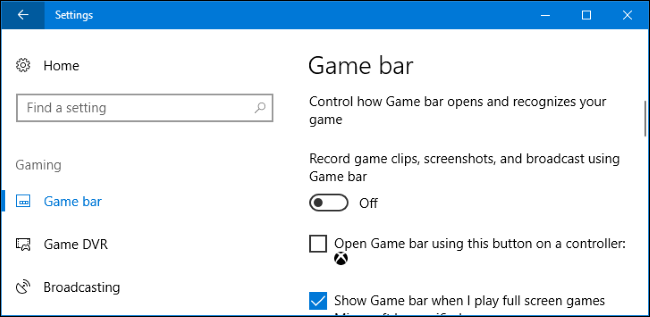
Cómo apagar la barra de juegos
Para desactivar la barra de juegos, vaya a Configuración> Juegos> Barra de juegos. Aquí, configure la opción «Grabar clips de juegos, capturas de pantalla y retransmisiones usando la barra de juegos» en «Desactivado».
No verá la barra de juegos en el futuro a menos que regrese a esta pantalla y la vuelva a encender.